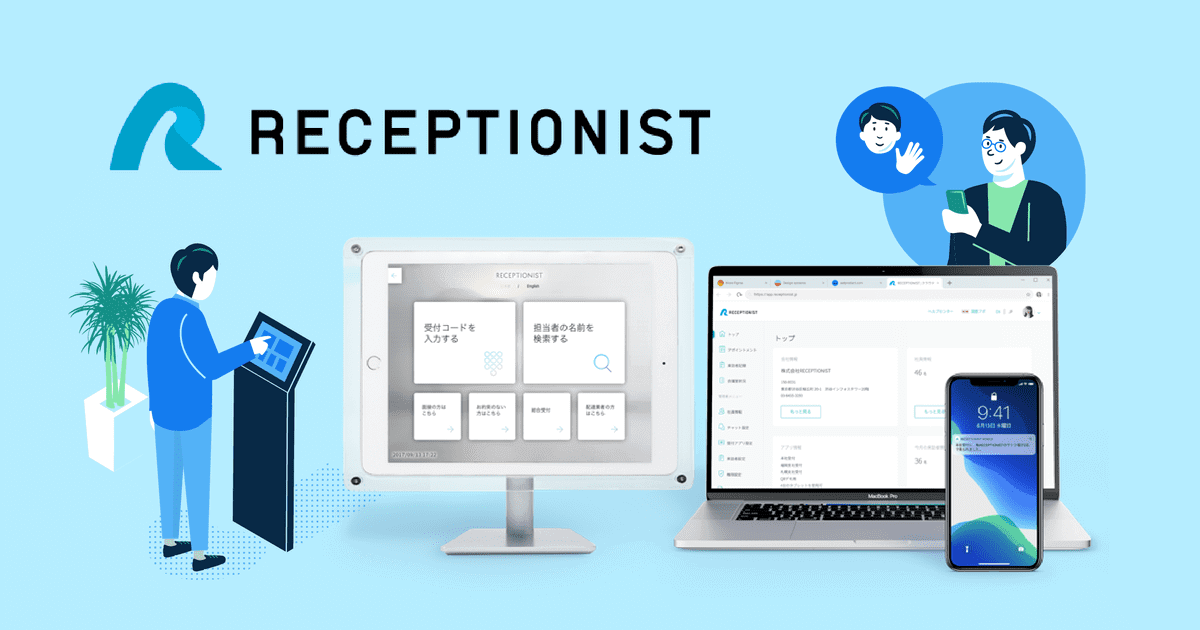Typetalkの「組織」とは?管理者向けの使い方スタートガイド
ビジネスチャット
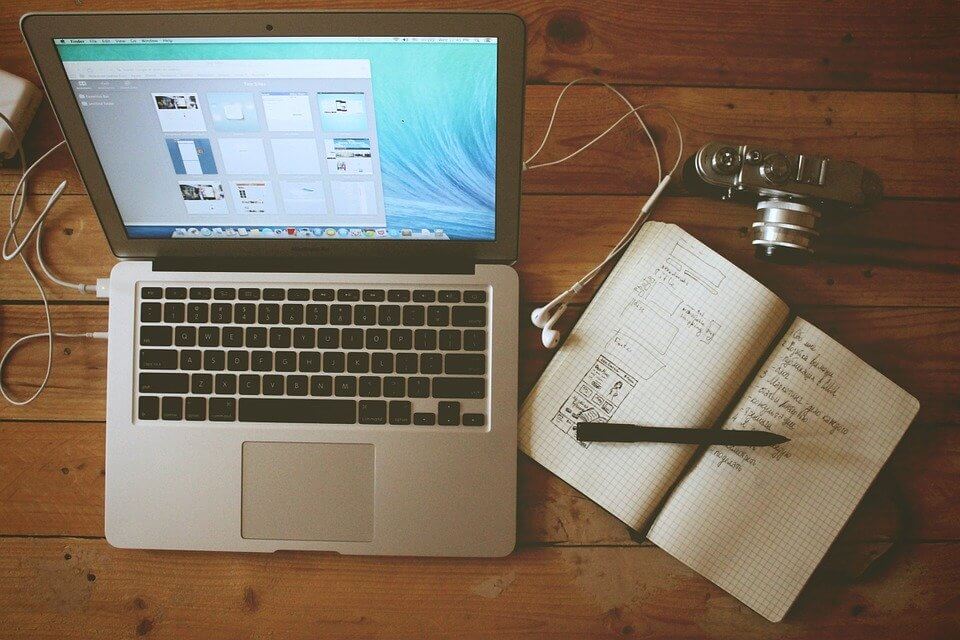
Typetalkの組織は、Typetalkを使うために必要なグループです。
組織の作り方は非常に簡単なので一度作り方をチェックすれば、いつでも必要に応じてすぐに新しい組織を作ることができます。
Typetalkを管理する管理者と、他メンバーの権限の違いなども合わせて組織の作り方を細かくみていきましょう。
▼目次
Typetalkの組織って一体なに?
Typetalkを一緒に使いたいメンバーで作る「組織」
Typetalkを使う上で避けては通れない「組織」。
この組織とは、Typetalkを一緒に使いたい社員や部署のメンバー、プロジェクトチームごとで作るグループを意味します。
この組織は、「ヌーラボアカウント」というサービス上で全て管理される形です。
そのため、Typetalkの使用にはヌーラボアカウントの登録が必要となります。
そして、組織にはその組織を全て取りまとめる各「管理者」が存在します。
管理者が一緒に組織を使いたい人を「メンバー」として招待しないと、組織に所属することができません。
さらに、Typetalkの機能のひとつである「トピック」は、1つの組織の中にのみ存在しています。
そのため、「『組織A』にしか所属していないけど、『組織B』内にある『トピックB』に興味があるから、「トピックB」にだけ参加したい。」という参加の仕方はできません。
「組織A」に所属しながら、「組織BのトピックB」に参加したいのであれば、「組織Bの管理者」から「組織B」に参加するために招待してもらわなければならないのです。
組織の管理者とメンバーで使える権限は違うの?
組織内のメンバーは「管理者」、「一般ユーザー」、そして「ゲスト」と3種類に分かれます。
各メンバーでそれぞれ使える権限が大きく異なるので注意しましょう。
Typetalkの組織を円滑にすすめるために必要な権限を全て使えるのは、その組織の管理者のみとなり、その組織を立ち上げた人が自動的に管理者となります。
一般ユーザーは組織の運営に影響が出ない範囲での権限を与えられ、ゲストになると、一切の権限は無い状態です。
自分がその組織の中で、どのようなポジションなのかの確認は簡単にできます。
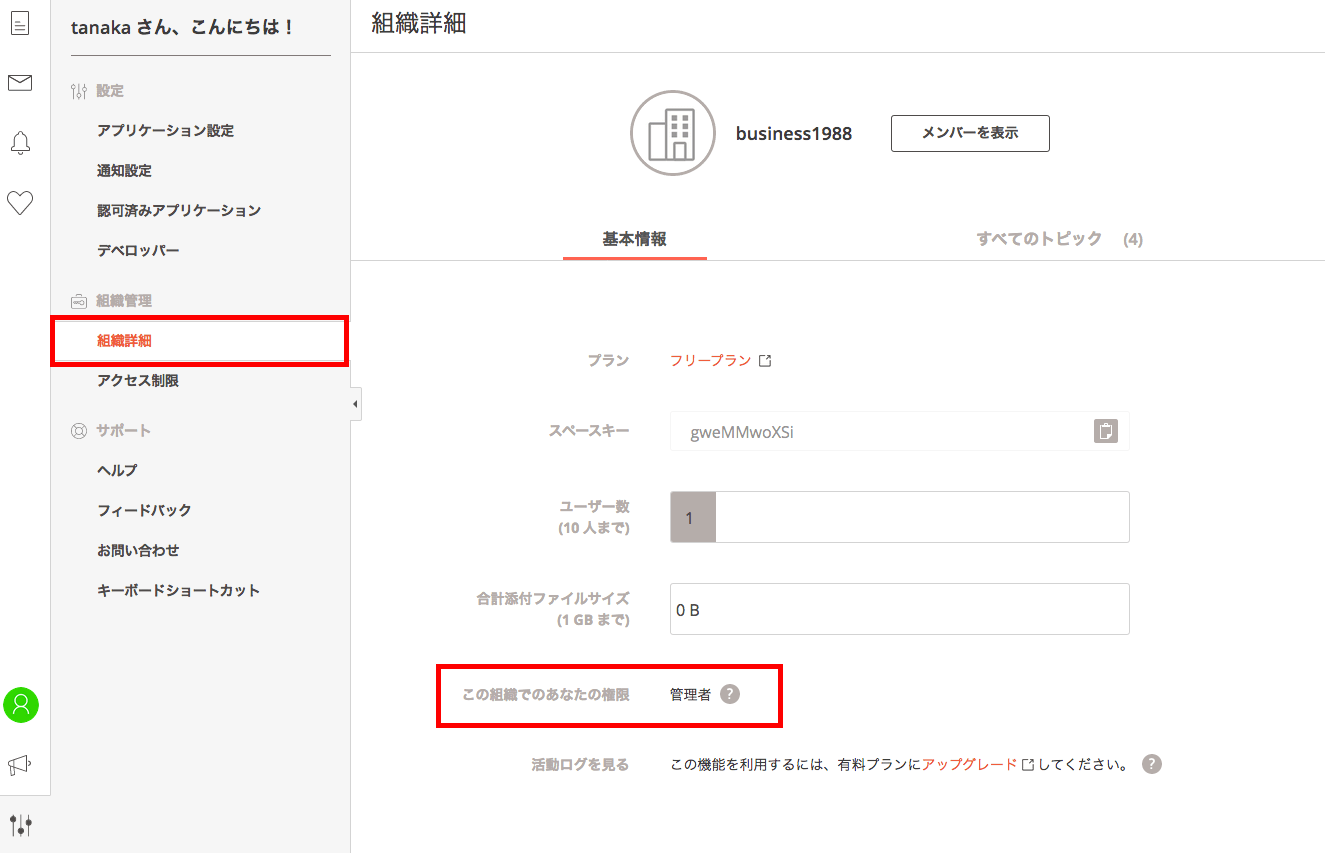
Typetalkの設定画面に表示されている「組織詳細」を選択すると、自分が所属している組織の概要を確認可能です。
下の方に表示されている「この組織でのあなたの権限」をチェックしましょう。
「この組織でのあなたの権限」に「管理者」と表示されていれば、その組織の管理者に自分がなっている事を意味します。
Typetalkで全く新しい組織を作るには?(新規登録の方法)
Typetalkでの新しい組織の作り方は、とっても簡単です。
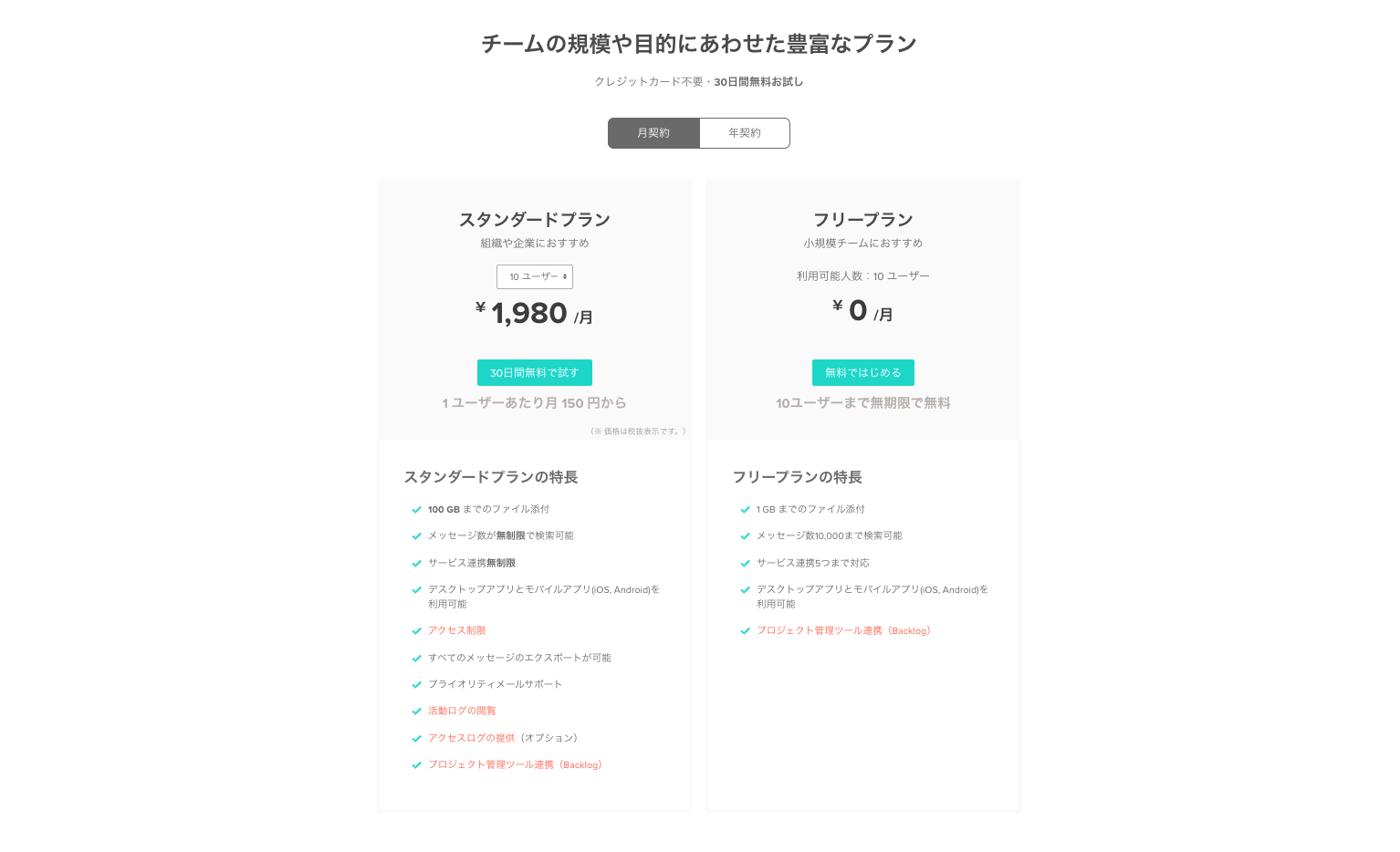
まずは、Typetalkのホームページでプランを選びましょう。
Typetalkは、利用可能人数が10ユーザーまでの無料で使える「フリープラン」と、利用可能人数が10ユーザー以上で有料の「スタンダートプラン」の2種類に大きく分かれます。
有料プランでも30日間の無料トライアルがあり、
「Typetalkがうちの会社で本当に使えるかどうか分からない…。」
という場合でも気軽にお試し可能。
まずは、無料トライアルで実際の使い心地を確かめてみるのがおすすめです。
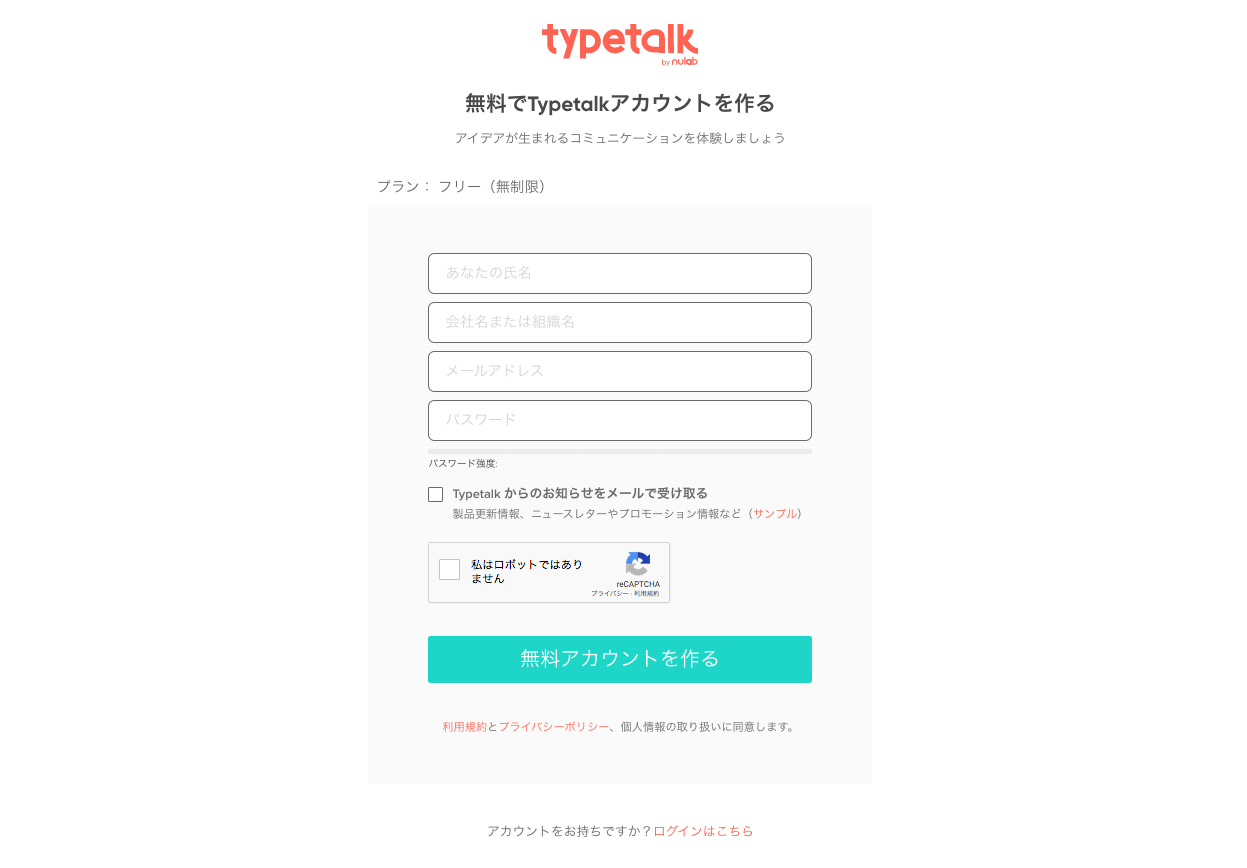
Typetalkを初めて利用する場合は、まず、アカウントを作らなくてはなりません。
「あなたの氏名」、「会社名または組織名」、「メールアドレス」、「パスワード」を入力し、Typetalkのアカウントを作ります。
なお、このアカウントを作った人が組織の管理者となるので注意しましょう。
既にTypetalkのアカウントを持っている場合は、以下のような画面が表示されます。
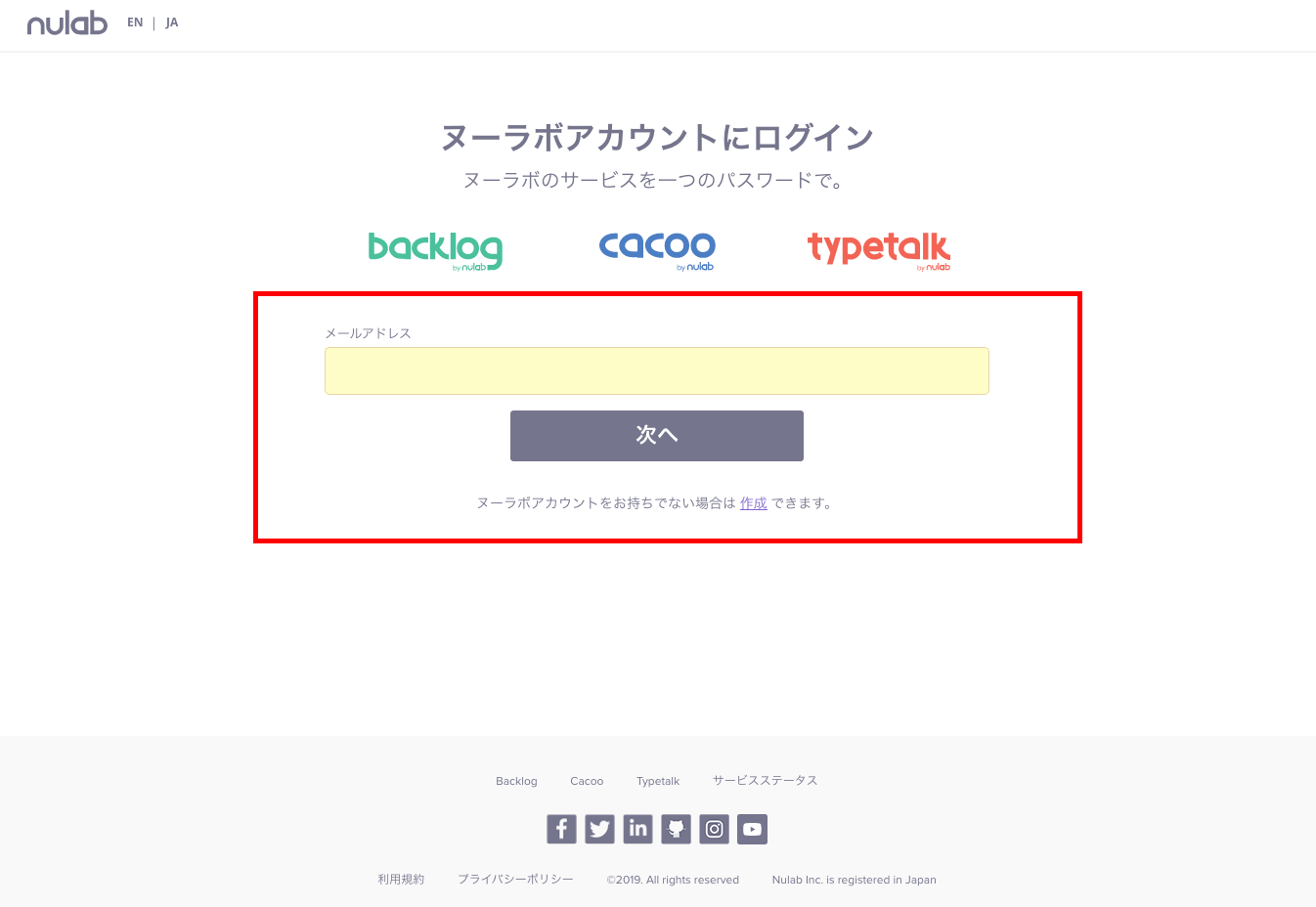
既に作ってあるTypetalkのアカウント用のメールアドレスを入力しましょう。
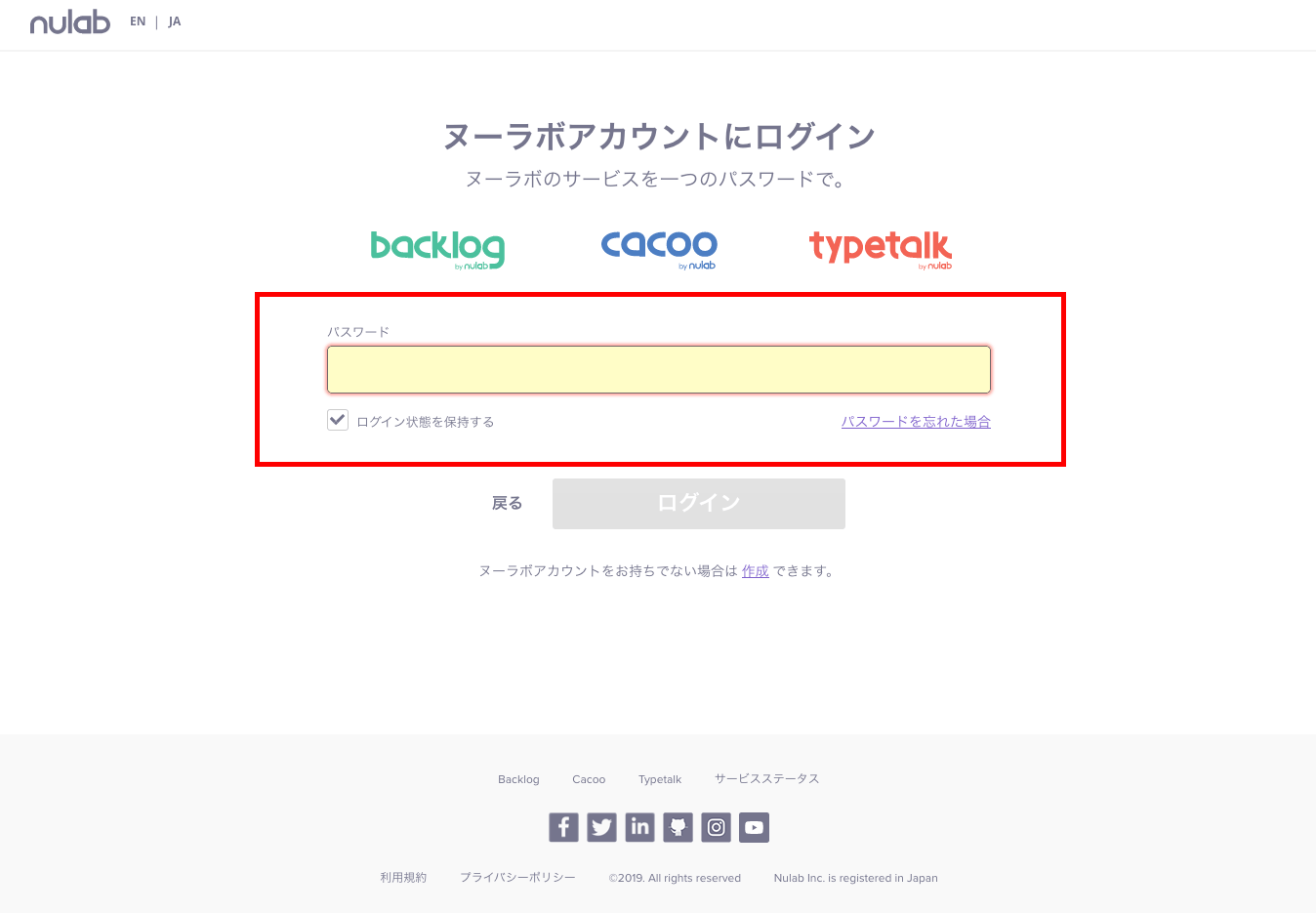
パスワードを入力し、「ログイン」を選択しましょう。
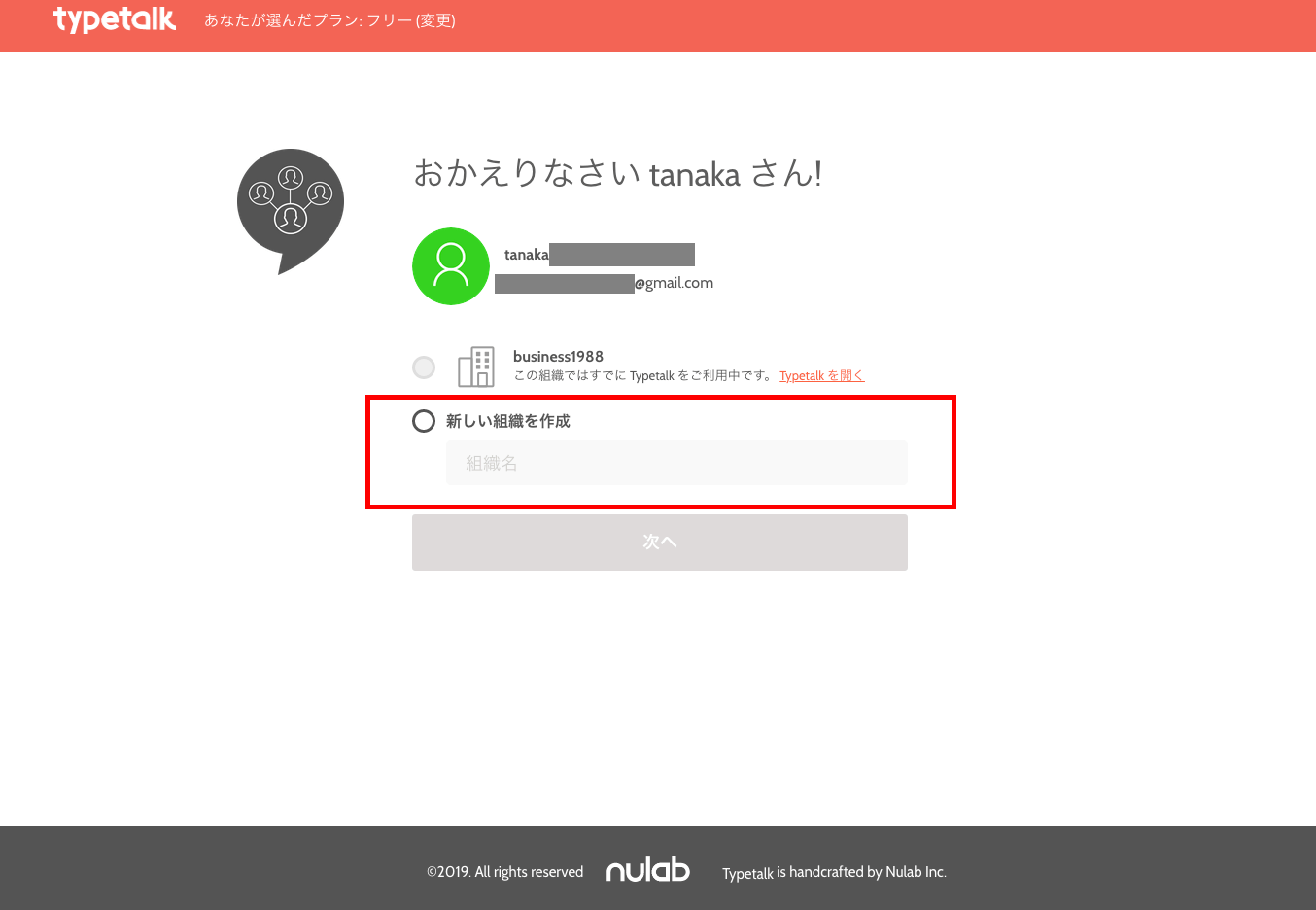
既に所属している組織名の下にある「新しい組織を作成」を選択、新しい組織名を入力し「次へ」を選択するだけで、新しい組織作成は完了です。
BacklogやCacooを利用中にTypetalkで新しい組織を作るには?
クラシックプラン以外のBacklogやCacooチームプランを既に利用している場合は、Typetalkで必要なヌーラボアカウント組織も既に利用している状態になります。
そのため、Typetalkで新しく組織を作りたい場合も、ヌーラボアカウント組織内でTypetalkを使い始めることが可能です。
BacklogやCacooを既に利用しながらTypetalkで新しい組織を作る時の作り方は、全く新しい組織の作り方と基本的には同じなので、あっという間に新しい組織を作れます。
一つだけ注意する点は、BacklogやCacooで利用している、つまり、ヌーラボアカウント組織に既に登録してあるメールアドレスを使うこと。
ヌーラボアカウント組織に登録済みのメールアドレスを入力すると「このメールアドレスは既に利用されています。ここからログイン」という注意書きが表示されます。
表示された「ここからログイン」を使って、Typetalkにログインしましょう。
組織の管理者権限には何がある?
管理者の利用可能な権限は
- ・組織に新しいメンバーを追加
- ・各メンバーの利用できる権限の変更
- ・組織内のメンバーリストの表示
- ・組織内にあるトピックの一覧表示とその削除
- ・新しいトピックの作成
- ・自分が参加しているトピックの編集と削除
となり、組織内の全ての権限が利用できます。
一方、一般ユーザーの場合は
- ・組織内のメンバーリストの表示
- ・新しいトピックの作成
- ・自分が参加しているトピックの編集と削除
のみが利用可能となります。
ゲストには利用できる権限はありません
そのため、部署毎に組織を作りたいのであれば、その部署の管理者が組織を作成し「管理者」となるのがベスト。
部署内の社員は「一般ユーザー」、その時々で仕事を頼む他部署の社員や外注スタップは「ゲスト」に振り分けるなど、状況に応じてメンバーを構成することができるのです。
まとめ
組織の管理者であれば、メンバーとゲストの権限を全てコントロール可能です。
必要な人に必要なだけの権限を持たせることで各人が仕事をスムーズに進められるだけでなく、情報の保護にもつながります。
Typetalkの組織は、フリープランでも、有料プランの無料トライアルでも簡単に作成できるので、まずは、組織を作って実際の使い心地を試してみるのがおすすめです。
ビジネスチャット連携でオフィスDX
・リモートワーク環境が整わず、出社しなければいけない従業員がいる
・社内をフリーアドレスにしたいけど移行できずにいる
・来客対応がアナログなまま効率化できてない
・経団連が発表した「来訪者履歴」が自動で取れていない
・会社で利用するビジネスチャットをベースに効率化をしていきたい
などの課題があれば、RECEPTIONISTで即解決しましょう!